PRÉPARATION DE LA
VENTILATION DES COÛTS
Bienvenue dans cette nouvelle chronique sur l’utilisation de l’informatique en construction. Le but de cette chronique sera de vous montrer comment des tâches courantes que vous réalisez fréquemment peuvent l’être plus rapidement et plus efficacement en utilisant des logiciels simples et peu dispendieux. Nous utiliserons principalement les logiciels contenues dans la suite Microsoft Office (Word, Excel, Power Point, Outlook). Le but ne sera pas de montrer les fonctions de base de ces outils mais plutôt de montrer comment on peut les utiliser dans le domaine de la construction. Assez de parlotte, passons immédiatement à un premier exemple pour vous mettre en appétit.
![]()
 Vous devez souvent réorganiser la ventilation
du coût tel qu’elle apparaît dans votre soumission pour celle demandée par
l’architecte. Ce travail se fait en trois étapes : regrouper les coûts
selon le bordereau de l’architecte, distribuer les frais généraux et le profit
sur chaque élément du bordereau et enfin arrondir ces chiffres pour qu’ils
soient simples à utiliser (voir figure 1). Ce travail peut être grandement
simplifié en utilisant le chiffrier Excel.
Vous devez souvent réorganiser la ventilation
du coût tel qu’elle apparaît dans votre soumission pour celle demandée par
l’architecte. Ce travail se fait en trois étapes : regrouper les coûts
selon le bordereau de l’architecte, distribuer les frais généraux et le profit
sur chaque élément du bordereau et enfin arrondir ces chiffres pour qu’ils
soient simples à utiliser (voir figure 1). Ce travail peut être grandement
simplifié en utilisant le chiffrier Excel.
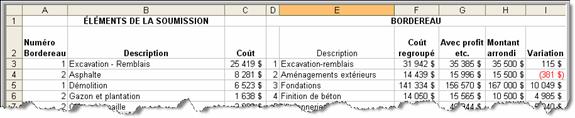
![]()
![]()
![]()


Figure 2
Vous devez en premier inscrire dans le chiffrier, le bordereau de l’architecte et numéroter chaque item de celui-ci (Cellules D3:E26 sur la figure 2). Vous devez ensuite inscrire la description et le coût de chacun des éléments de votre soumission. (B3:C49 sur la figure 2). Évidemment si vous avez préparé votre soumission avec un logiciel il vous suffira de copier ces informations dans Excel. Pour chaque élément de votre soumission vous indiquez le numéro d’item de bordereau dans lequel il doit être inclus (Colonne A figure 2).
Pour calculer le coût de chaque item du bordereau vous devez additionner les coûts des éléments de votre soumission associés à celui-ci.
Pour ce faire vous utilisez une fonction de Excel qui se nomme SOMME.SI(Plage; critères;Somme plage) où :
Plage : définit l’ensemble des données de la soumission (Numéro de bordereau, Description, Coût) (Ex. A3:C44 sur la figure 2)
Critères : le numéro d’item de bordereau (Colonne D sur la figure 2)
Somme plage : la plage qui contient les coûts de la soumission (C3 :C44 sur la figure 2)
Inscrivez une formule qui utilise cette fonction pour calculer le coût du premier item du bordereau
(SOMME.SI($A$3 :$C$44;$D3;$C$3 :$C$44) sur la figuer.2 ). Copiez ensuite cette formule pour tous les items du bordereau. Vous remarquez que nous avons utilisé des adresses absolues ($) pour la définition de toutes les plages sauf pour le numéro de la ligne du critère qui doit changer pour chaque item du bordereau.
Pour distribuer les frais généraux et le profit vous utilisez la formule suivante :
![]()
Le montant du contrat devrait apparaître à la fin de la liste des éléments de la soumission. (Cellule C49 sur la figure 2). Additionnez tous les coûts distribués dans les items de bordereau pour obtenir la somme des coûts (Sur la figure 2 la cellule F27 contient SOMME(F3 :F26)). Pour le premier item du bordereau inscrivez une formule qui effectue les calculs nécessaires ((1+(($C$49-$C$45)/$C$45))*$F3 sur la figure 2)
et copiez cette formule pour tous les items de bordereau .
Enfin vous arrondissez les chiffres en indiquant vous-même le montant que vous désirez utiliser pour chaque item du bordereau. Pour vous aider vous créer une formule dans la colonne suivante qui vous indique la somme cumulative de vos ajustements ($I3+$H4-$G4 Figure 2)) sauf pour la première ligne qui ne doit contenir que la différence entre les deux montants ($H3-$G3 Figure 2). Le résultat de cette formule devra être 0 pour la dernière ligne ce qui indique que la somme de vos montants arrondis est égale au montant de votre contrat.
Si vous soumissionnez souvent des projets du même type, la liste des items de bordereau et la liste des items de votre soumission devrait se ressembler d’un projet à l’autre. Vous pouvez donc créer un fichier Excel qui contient deux listes assez standards avec les formules déjà inscrites et utilisez une copie de cette feuille pour chaque nouveau projet en l’ajustant ce qui sera moins long que de partir à 0. La meilleure façon de ce faire serait de sauvegarder ce fichier comme modèle avec un nom significatif.
Je souhaite que cette première chronique ait pu vous aider dans votre travail quotidien. En attendant la prochaine chronique vous pouvez me joindre par courriel à Jean.Paradis@etsmtl.ca